- Cypress 小试牛刀-测试报告(四)
这篇将介绍 Cypress 如何生成测试报告
Cypress 可以生成 XML 和 JSON 的测试报告文件,需要我们再生成可视化的报告
在这里就介绍一下简单且好看的测试报告 mochawesome
现在让我们来安装它吧
``` npm install --save-dev mocha mochawesome mochawesome-merge mochawesome-report-generator ```
接下里让我们做一下配置,我们在 cypress.json 配置报告生成器
reportDir: 配置生成的 测试结果 JSON 文件目录
overwrite:是否覆盖
HTML: 是否生成 HTML,这里我们不生成,我们要生成更好看的

配置完成!
然后我们如何使用呢?
这里我们使用脚本方式来调用它
我们现在 package.json 中的 scripts 中添加 调用外部 js 脚本
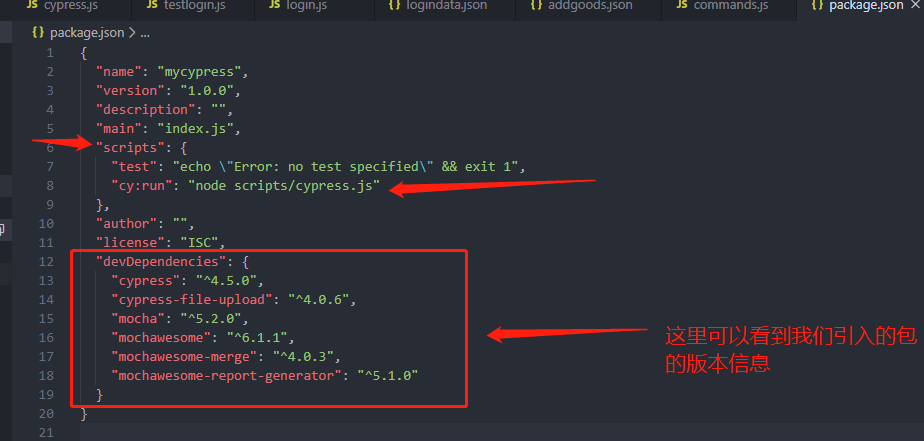
接下来我们在项目同级目录新建一个目录 scripts 进入该目录新建一个 cypress.js 文件
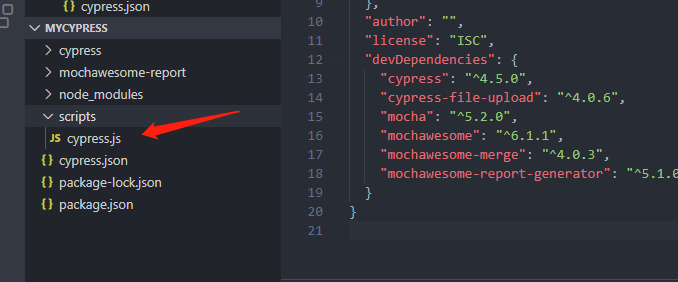
```
//引入本地模块
const cypress = require('cypress')
const fse = require('fs-extra')
const { merge } = require('mochawesome-merge')
const generator = require('mochawesome-report-generator')
async function runTests() {
await fse.remove("cypress/results")
//移除之前生成的报告目录
await fse.remove('mochawesome-report')
const { totalFailed } = await cypress.run()
const jsonReport = await merge({
files:['./cypress/results/*.json']
})
await generator.create(jsonReport)
process.exit(totalFailed)
}
runTests()
```值得注意的是,在这里我遇到了一个巨大无比的深坑,困扰了我很久。
那就是在 merge 方法中 4.0.3 版本后需要指定 JSON 文件的目录,这里需要与 cypress.json 中配置生成目录相同。否则会报找不到 JSON 文件。
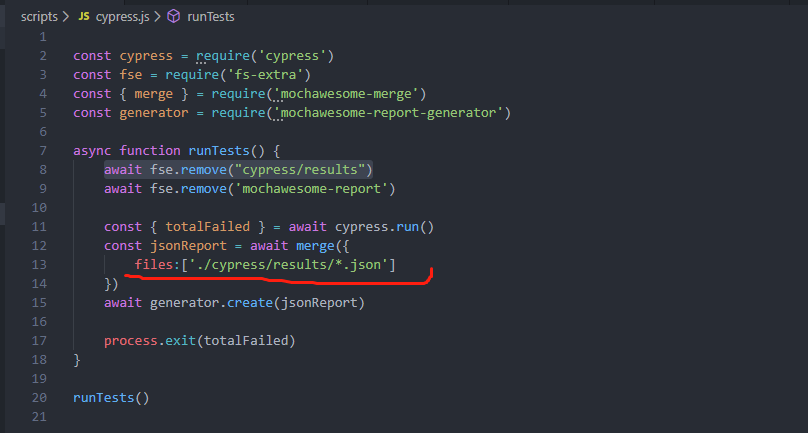
OK 最后让我们来启动测试,运行这个命令,cy:run 就是我们在 package.json 中的 scripts 中配置的 key。
``` npm run cy:run ```
这个时候就会在项目目录下生成一个目录
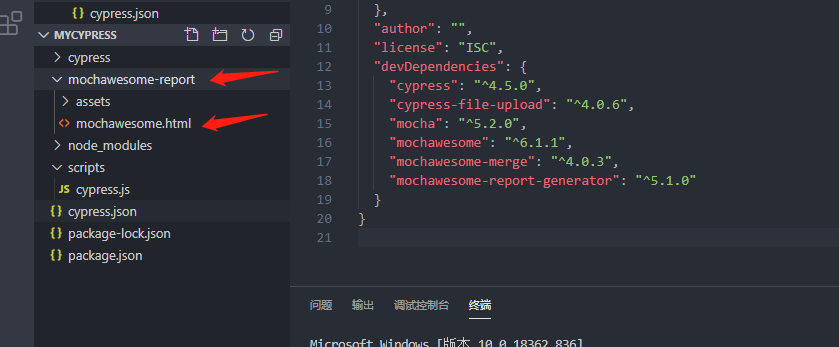
现在让我们打开 HTML 文件吧,一睹测试报告的神秘芳容!哈
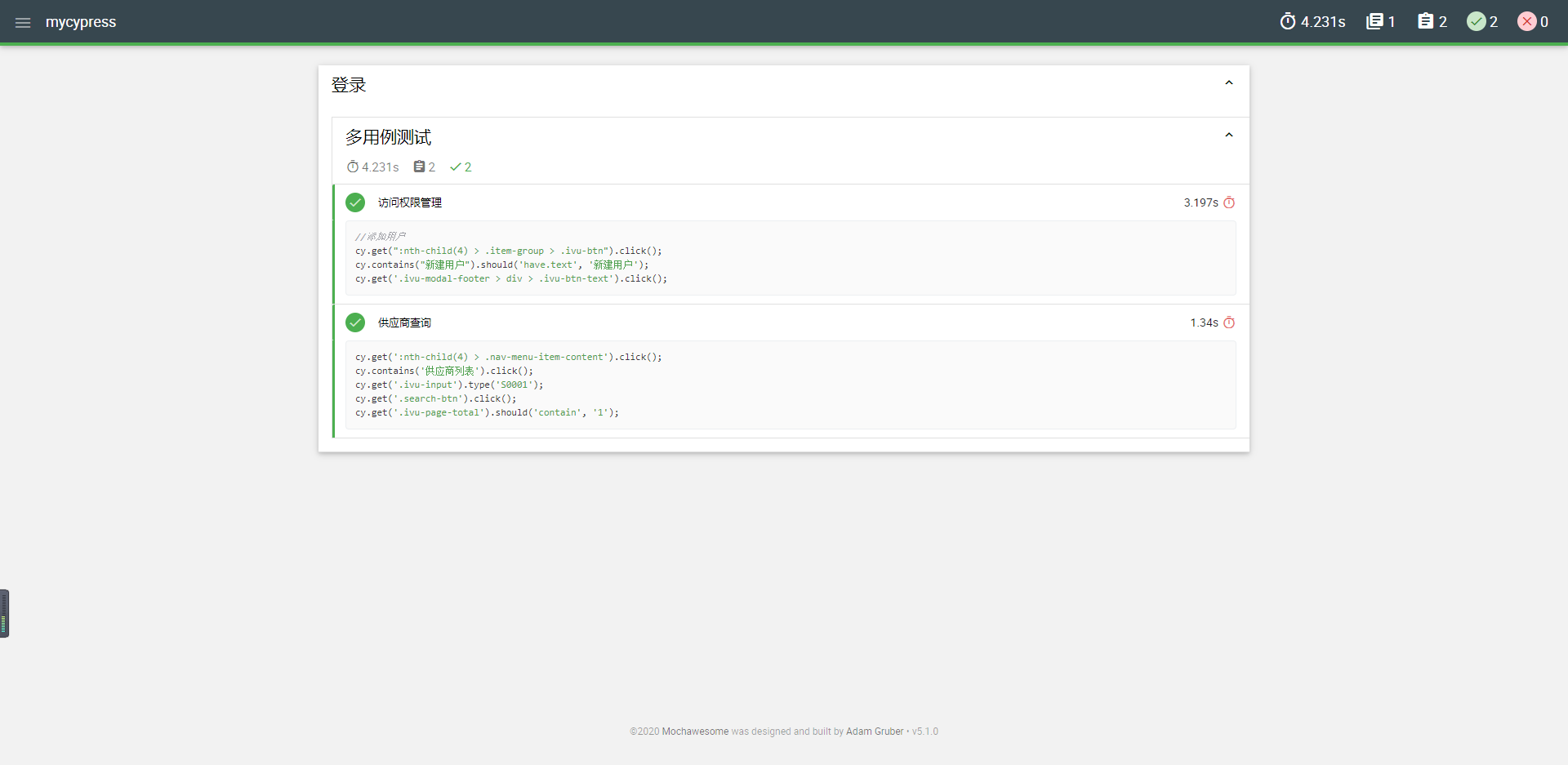
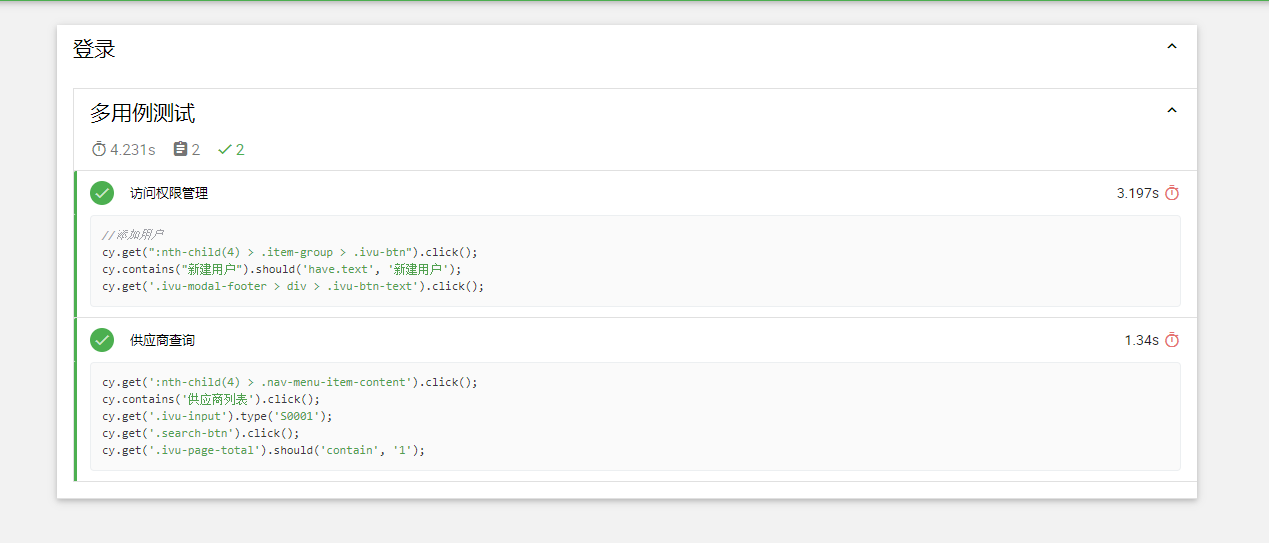
好吧,也不是特别好看哈哈,但是挺简洁明了的不是吗?
至此,我们完成了如何生成测试报告,还有很多功能还待挖掘使用,感兴趣的同学们可以自行探索哦,这几篇文章简单粗略,抛砖引玉,希望能对需要的人有所帮助。
- 0.00 查看剩余0%
- 【留下美好印记】赞赏支持
登录 后发表评论
温馨提示
- 推荐阅读
- 换一换
- PostmanScript功能,支持原生的JS,所以可以使用JS解决很多接口自动化的一些问题,例如接口依赖、接口参数专递和接口断言等;这里主要是针对Pre-RequestScript和Tests两个模块做介绍,它支持以嵌入脚本的方式动态准备测试数据,并根据业务需求设计测试用例。postman接口的运行顺序:每次请求前,先运行Pre-requestScript中的方法,然后在调用接口,最后是运行Tests中的方法,即(Pre-requestScript->接口请求->Tests)一、Pre-requestScript此模块主要是在发送request之前,编写pre-requestsc...
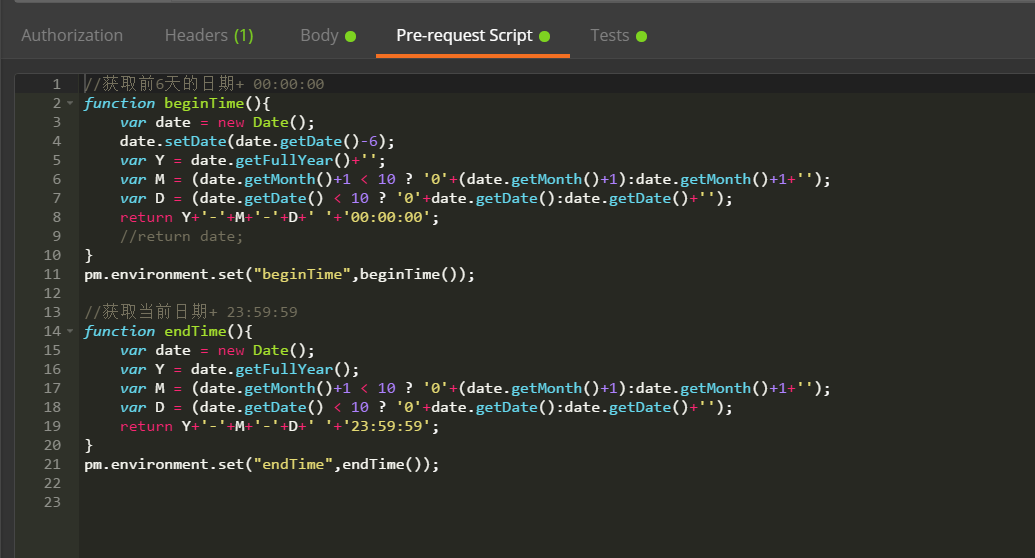
-
- 如何用Apifox发送接口请求?05-24大家好,我们已经安装好了Apifox。而且也建立好了团队和项目。 从建立项目的过程中,我们可以看到Apifox 其实是一个很好的API 管理工具。通过文件夹的层级,可以管理我们项目的所有API。 今天我们的学习任务呢,就是用Apifox 发送一个接口请求。今天我们就来学习下大部分都要用的API工具的接口测试功能,也是对测试人员来说最实用的功能。1.首先用其他工具先抓包。不管是网页里 F12里的网络里的请求或者是抓包工具里的请求。我们复制下CUrl。(如果你本身对接口特别熟悉,可以直接添加接口)。2.打开我们昨天已经创建好项目,点击+。3.选择「 导入抓包数据(cURL)」 ,就可以导入单个接口...
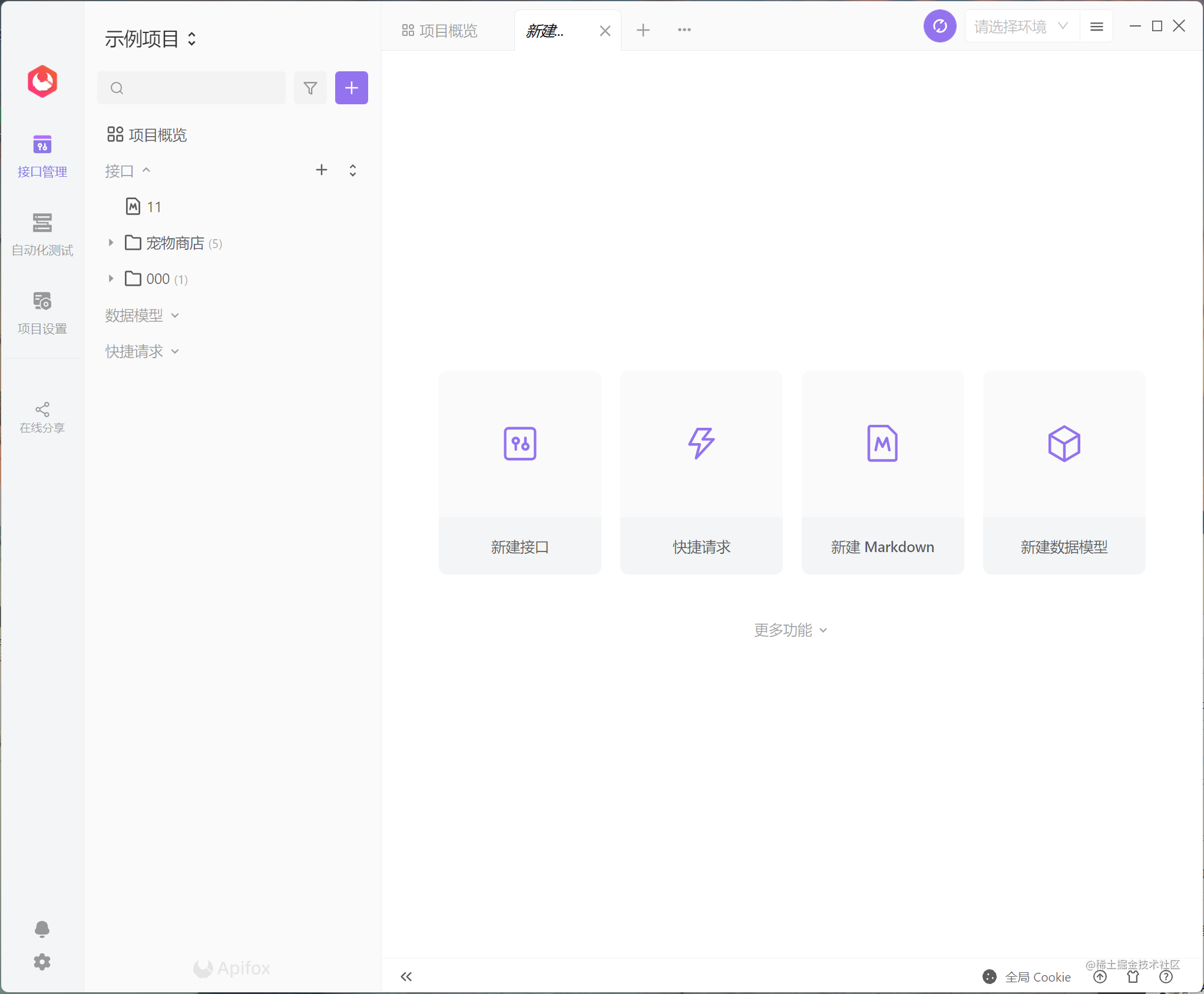
- C#.Net中类与结构的区别——软件测试圈10-15一、类与结构的示例比较:结构示例: public struct Person { string Name; int height; int weight public bool overWeight() { //implement something } }类示例: public class TestTime { int hours;&...
- 这样做功能测试!才叫优秀——软件测试圈04-24一、什么是功能测试 功能测试俗称:“点点点测试”。 只需每天拿着鼠标操作系统业务模块、功能,模拟真实的用户场景来发现问题。 点点点测试含量低,可替代性强。 能看懂需求文档,学过软件测试理论专业知识+项目实践练习即可满足工作需求。 功能测试原理如下图所示: 功能测试不能彻底发现系统中的问题,因为功能测试不用考虑程序内部的逻辑结构原理过程。 只能通过操作软件的输入、输出根据需求来判断结果正确性。 通透现象很难发现本质性的问题。 所以点点点测试没前途,最容易被环境卷掉。 除非贵企业做的传统软件测试,业务复杂,功能测试做好后期可往产品经理、测试实施方向转型。 二、为什么要开展...
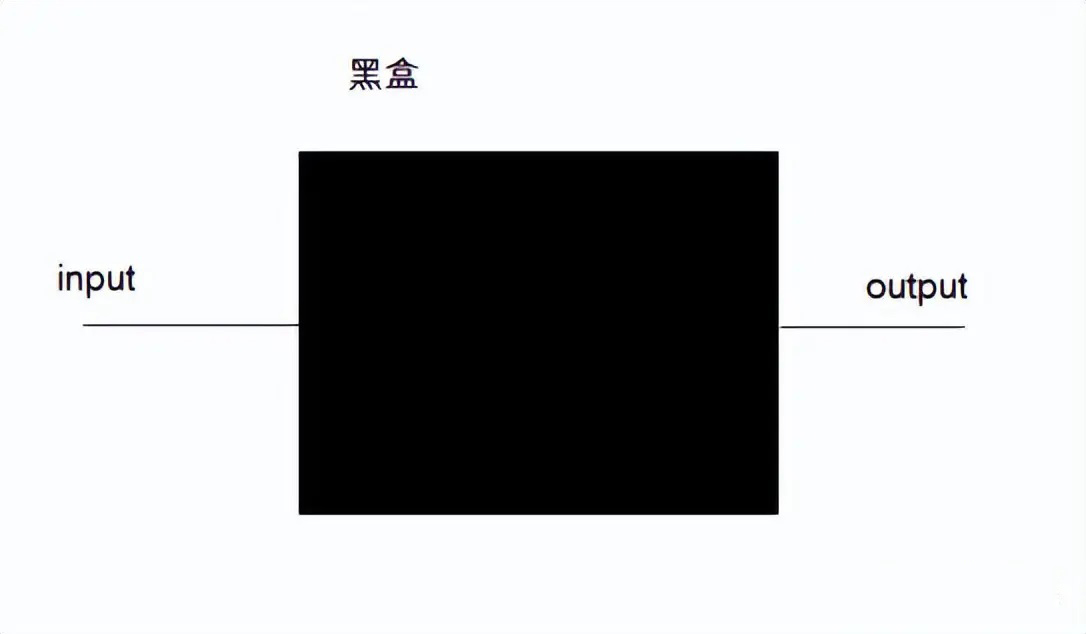
- 前言本文主要是记录Pycharm创建支持appium模块的项目时,如何安装Appium-Python-Client以及通过一个简单的脚本实现自动点击操作的过程。步骤1.创建python项目使用Pycharm新建一个项目,这里取名test,如下图创建完以后,会自动生成一些文件,如下图:2.添加Appium-Python-Client2.1 打开Settings对话框在项目的菜单中选择File->Settgings(或者直接按快捷键Ctrl+Alt+S)2.2 安装Appium-Python-Client选择Project:test(test为项目名,不同项目不一样)下的Project In...
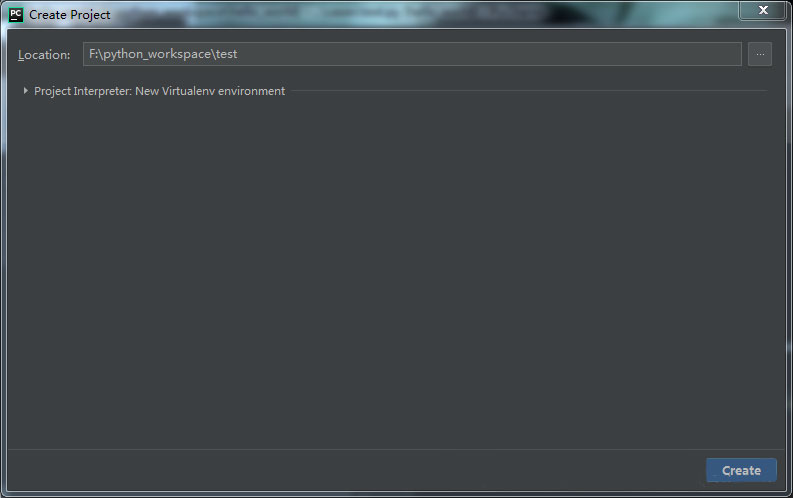
-
温馨提示
打开微信 扫一扫
温馨提示
设置支付密码
- 关于我们 联系我们 版权声明 广告服务 站长统计
- 建议使用IE 11.0以上浏览器,800×600以上分辨率,法律顾问:上海兰迪律师事务所 项棋律师
- 版权所有 上海博为峰软件技术股份有限公司 Copyright©51testing.com 2003-2024, 沪ICP备05003035号
- 投诉及意见反馈:webmaster@51testing.com; 业务联系:service@51testing.com021-64471599-8017

- 51testing软件测试圈微信




